Registro de auditoría
Registra cada actividad dentro de tu espacio de trabajo y obtén un registro completo de las acciones, los usuarios que las iniciaron y las marcas de tiempo para consultarlas fácilmente más adelante.
El registro de auditoría es una función de pago que puedes habilitar actualizando tu espacio de trabajo al plan ENTERPRISE.
Activar registro de auditoría #
Para comenzar a registrar acciones:
- Abre el menú junto al nombre del espacio de trabajo
- Elige Configuración del espacio de trabajo
- Activa el registro de auditoría
- Marca qué cambio quieres registrar (cambios en las entradas de tiempo, proyectos, clientes, etiquetas)
Por ejemplo, si marcas las entradas de tiempo, obtendrás un registro en el registro de auditoría cada vez que alguien cree una nueva entrada de tiempo, edite su entrada existente o la elimine.
El registro de auditoría también registra los cambios en cascada. Por ejemplo, si tienes una entrada de tiempo en algún proyecto y ese proyecto se actualiza (por ejemplo, se le cambia el nombre o se elimina), obtendrás un registro tanto para Proyecto actualizado como para Entrada de tiempo actualizada. Esto solo sucede si registras ambos cambios en la configuración del espacio de trabajo. Por ejemplo, si registras cambios en las entradas de tiempo pero no en los proyectos, no obtendrás un registro en el registro de auditoría cuando se actualice un proyecto.
Ejecutar auditoría #
- Abre el menú junto al nombre del espacio de trabajo
- Elige Configuración del espacio de trabajo > pestaña de Registro de auditoría
- Selecciona una fecha
- Selecciona el autor
- Selecciona las acciones
- Haz clic en Ejecutar informe
Una vez que obtengas el informe, puedes revisar los eventos en la tabla (marca de tiempo, usuario y acción) y expandir para obtener más detalles.
También puedes exportar el registro de auditoría como un archivo CSV y analizarlo en Excel o algún otro programa.
Debido a que los archivos de registro de auditoría pueden ser enormes, se tarda un tiempo en generarlos. Puedes esperar y descargarlo una vez que haya terminado, o puedes optar por recibirlo por correo electrónico dentro de media hora.
Los registros de auditoría que existen más de 1 año se eliminan automáticamente (debido a su enorme tamaño). Recomendamos exportarlos cada mes y almacenarlos personalmente para fines de archivo.
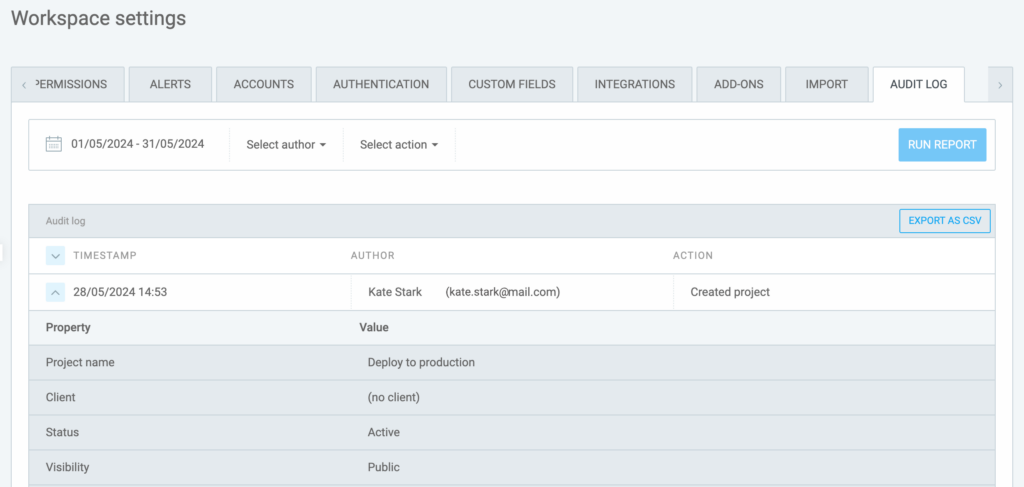
Filtrar registros #
Puede filtrar el registro de auditoría por:
Acciones #
El menú desplegable Acciones contiene una lista de acciones agrupadas por tipo de entidad: entrada de tiempo, proyecto, tarea, cliente, etiqueta, gastos.
| ENTRADA DE TIEMPO | PROYECTO | TAREA | CLIENTE | ETIQUETA | GASTOS |
| Tiempo creado (personal, temporizador) | Proyecto creado | Tarea creada | Cliente creado | Etiqueta creada | Gasto creado (personal) |
| Tiempo creado (personal, manual) | Proyecto creado (importación) | Tarea creada (importación) | Cliente creado (importación) | Etiqueta creada (importación) | Gasto creado (para otros) |
| Tiempo creado (importación) | Proyecto creado (QuickBooks) | Tarea actualizada (personal) | Cliente creado (QuickBooks) | Etiqueta actualizada | Gasto restaurado (personal) |
| Tiempo creado (quiosco) | Proyecto actualizado | Tarea actualizada (para otros) | Cliente actualizado | Etiqueta eliminada | Gasto restaurado (para otros) |
| Tiempo creado (para otros) | Proyecto eliminado | Tarea eliminada | Cliente eliminado | Gasto actualizado (personal) | |
| Tiempo restaurado (personal) | Gasto actualizado (para otros) | ||||
| Tiempo restaurado (para otros) | Gasto eliminado (personal) | ||||
| Tiempo actualizado (personal) | Gasto eliminado (para otros) | ||||
| Tiempo actualizado (para otros) | |||||
| Tiempo eliminado (personal) | |||||
| Tiempo eliminado (para otros) |
Autores (usuarios) #
Los autores son todos usuarios activos o archivados del espacio de trabajo.
Marca Sistema si quieres ver las actividades registradas por la aplicación.
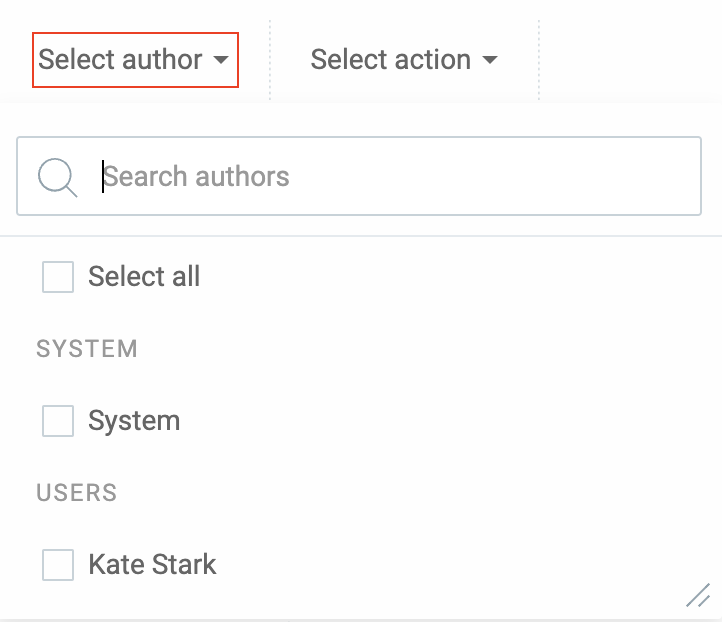
Fecha #
Filtra registros por fecha. Abre el selector de fechas y elige el rango de fechas.
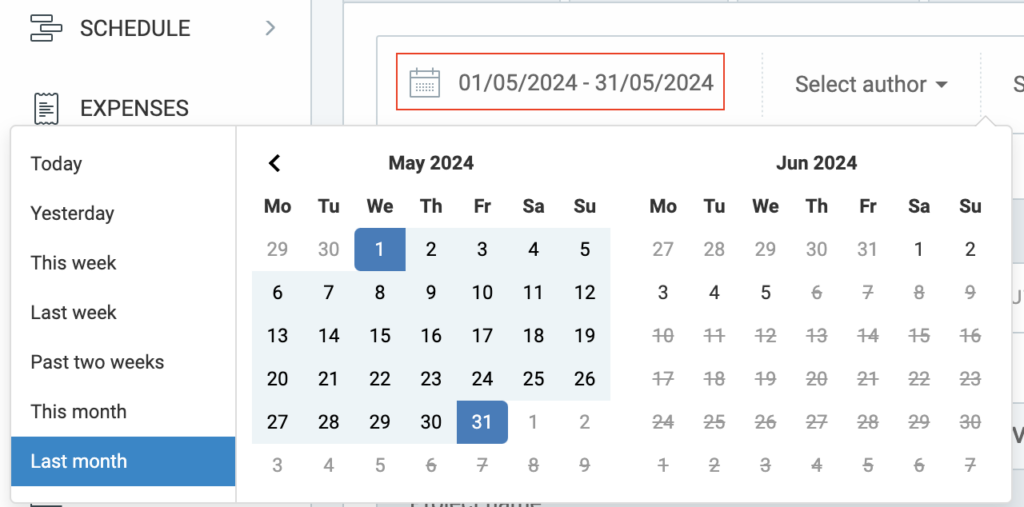
El rango de fechas máximo es de 30 días.
Valor anterior y nuevo de los eventos de actualización #
Los eventos de actualización en el registro de auditoría contienen más detalles sobre lo que se ha actualizado en su espacio de trabajo (por ejemplo, cambio de nombre del proyecto, configuración de la tarifa facturable, estimación agregada...). Una vez que expandas el evento en la página Registro de auditoría en el informe que ejecutas, obtendrás más información sobre el evento de actualización en cuestión.
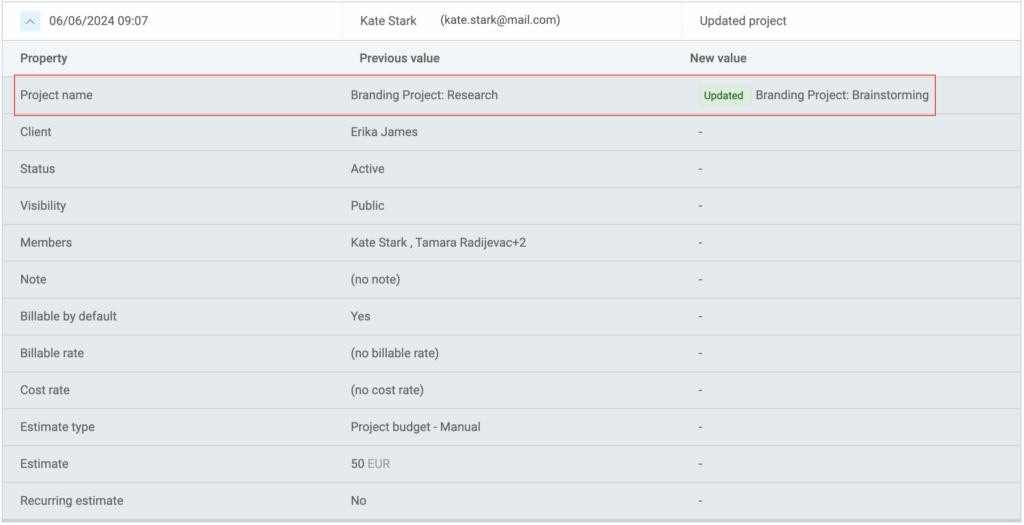
Recomendamos habilitar el registro de auditoría desde el momento en que comiences a usar Clockify. De esta manera, siempre tendrá el valor anterior y nuevo de todos tus eventos de actualización. Si usas Clockify y habilitas el registro de auditoría para algún objeto más adelante, es posible que no tengas acceso al valor anterior porque no estabas registrando eventos en ese momento.
Por ejemplo, si creas una entrada de tiempo mientras el registro de auditoría está desactivado, luego la habilitas y actualizas la misma entrada, el registro de auditoría mostrará que se actualizó, pero no podrás comparar el valor anterior y el nuevo. Sin embargo, si actualizas esa entrada nuevamente, el registro de auditoría mostrará tanto la edición anterior como el valor anterior y qué se actualizó exactamente en el nuevo valor.